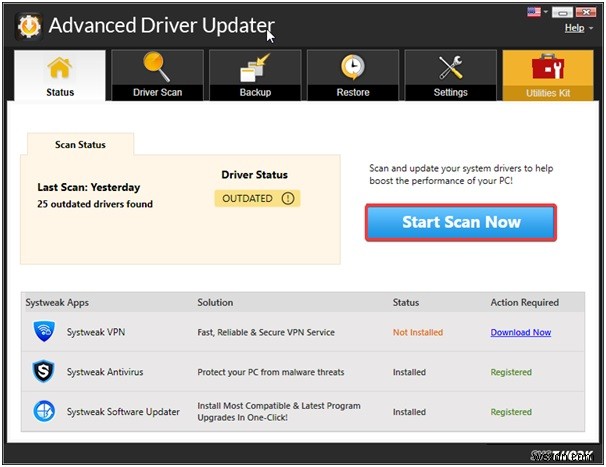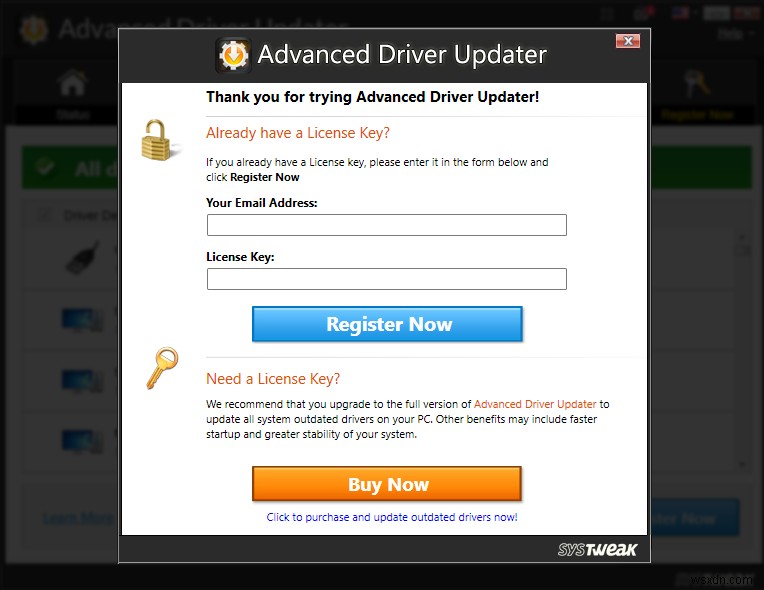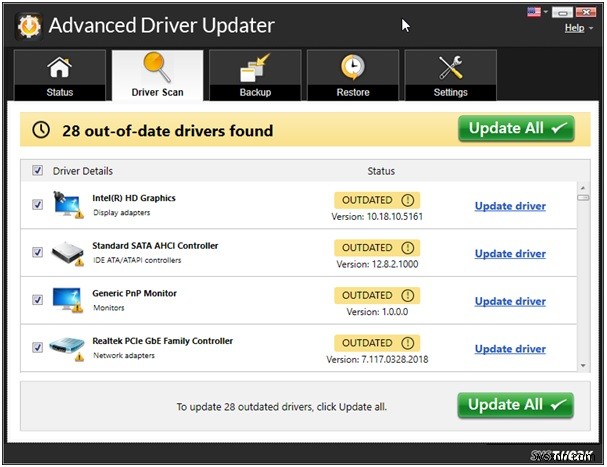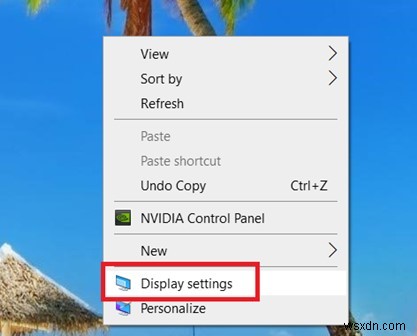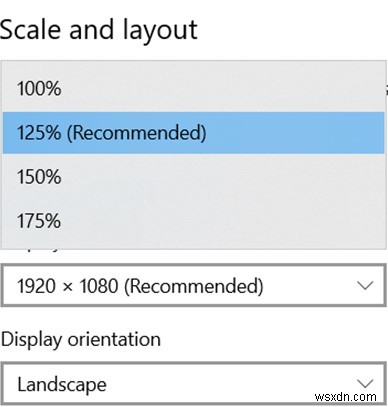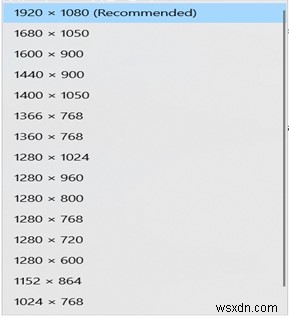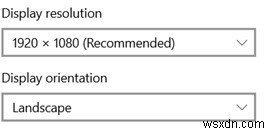파트 1:Windows 10 모니터 화면의 세로줄 또는 가로줄 복구:빠르고 효과적으로!
컴퓨터에 세로줄 또는 가로줄이 나타나는 주된 이유 중 하나는 그래픽 카드 드라이버가 오래되었거나 결함이 있기 때문입니다. 문제를 즉시 해결하려면 사용자가 장치 드라이버를 가장 호환되는 최신 드라이버 버전으로 업데이트하는 것이 좋습니다.
그래픽 카드 드라이버를 자동으로 업데이트하려면 아래 단계를 따르십시오. 여기에서는 Windows PC용 최고의 드라이버 업데이트 프로그램 중 하나인 Advanced Driver Updater를 사용합니다. Windows 11, 10, 8.1, 8, 7, Vista 및 XP(32 및 64비트 모두)와 호환됩니다. 신뢰할 수 있는 소스의 장치 드라이버에 대한 대규모 데이터베이스가 함께 제공됩니다. 컴퓨터에 디스플레이 장치용 장치 드라이버를 다운로드하여 설치할 수 있습니다. 오래되었거나 호환되지 않는 장치 드라이버와 관련된 모든 시스템 오류를 수정할 수 있습니다.
1단계- Windows 10 컴퓨터 또는 기타 버전에 Advanced Driver Updater를 설치하세요. |
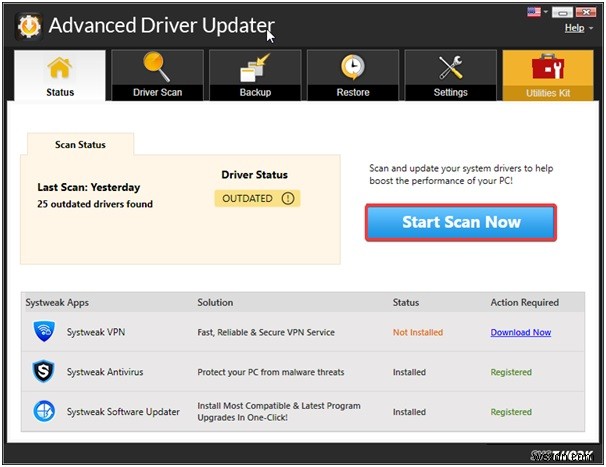
드라이버 업데이터 유틸리티 PC에서 최신 드라이버를 찾아 설치하는 강력한 기능을 보유하고 있습니다. 결함이 있거나, 오래되었거나, 호환되지 않거나, 손상되었거나, 누락된 드라이버를 신속하게 감지하고 나열할 수 있습니다. 따라서 드라이버를 개별적으로 또는 대량으로 업데이트할 수 있습니다. 따라서 디스플레이 장치 드라이버를 업데이트하여 Windows 10 화면의 줄을 수정할 수 있습니다.
2단계-
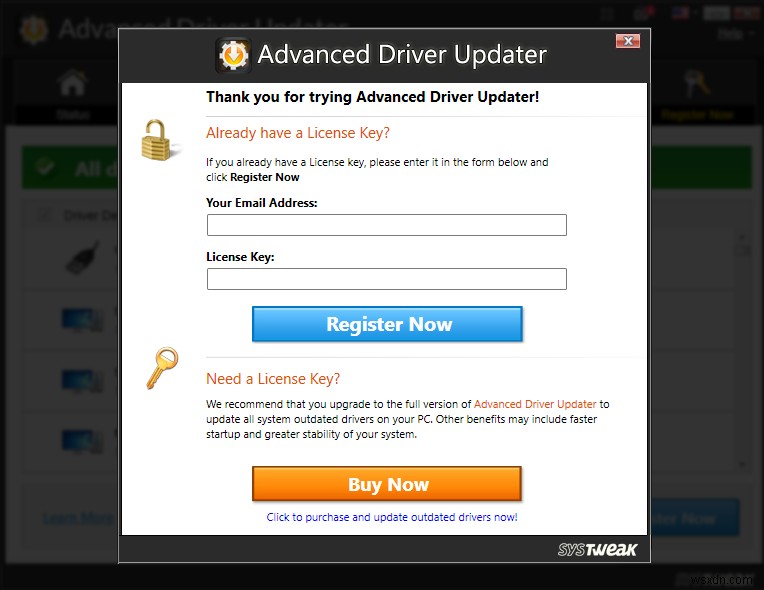
Advanced Driver Updater의 프리미엄 버전을 등록하여 최대한 활용하십시오. 무료 버전을 사용하면 제한된 드라이버를 업데이트할 수 있으며 더 많은 기능을 놓칠 수도 있습니다.
3단계- 등록된 버전에서 지금 검사 시작 버튼을 클릭하면 드라이버 업데이터 유틸리티가 즉각적인 주의가 필요한 모든 드라이버를 찾아 나열합니다.
4단계- Advanced Driver Updater는 결함이 있는 드라이버를 모두 나열하는 데 잠시 시간이 걸립니다. 목록이 화면에 나타나면 드라이버를 빠르게 살펴보고 개별적으로 업데이트하거나 모두 업데이트 버튼을 클릭하여 한 번에 모든 것을 수정할 수 있습니다.
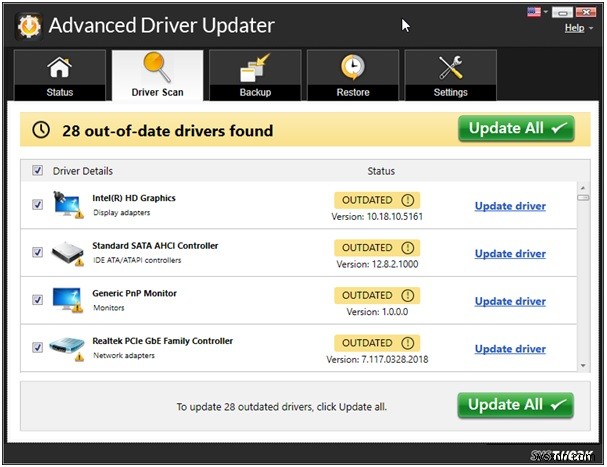
필독: Windows 10 PC에서 그래픽 드라이버를 재설치하는 방법은 무엇입니까?
2부:Windows 10 컴퓨터 화면의 가로/세로 선에 대한 최상의 수정
대부분의 사용자에게 노트북 화면에서 수평선을 수정하는 방법을 검색할 때 그래픽 업데이트가 효과적인 도움이 되는 것으로 나타났습니다. 하지만 여전히 문제로 어려움을 겪고 있다면 아래에 언급된 방법을 시도해 보십시오.
| 주요 해결 방법(2020) | {Solved} 수직 또는 수평 라인 Windows 모니터 |
|---|
| 방법 1 - 화면 지우기 | 위의 수정이 문제에 도움이 되지 않는다면 하드웨어 관련 문제일 수 있습니다. 모니터 화면을 닦아 문제를 해결할 수 있습니다. |
| 방법 2 - 화면 해상도 조정 | 때때로 잘못된 화면 해상도로 인해 컴퓨터 화면에 가로줄 또는 세로줄이 나타날 수도 있습니다. 설정을 조정하려면 아래 단계를 따르십시오. |
| 방법 3 - 비디오 카드 업데이트 | 결함이 있는 비디오 카드는 Windows 10 PC 및 기타 버전에서 이러한 성가신 디스플레이 문제를 목격하는 원인이 될 수도 있습니다. 아래로 스크롤하여 비디오 카드를 업데이트하는 가장 좋은 방법을 알아보세요. |
| 방법 4 - 리본 케이블 교체 | 리본 케이블에 결함이 있거나 손상된 경우 모니터 화면에 가로줄 또는 세로줄이 나타날 수 있습니다. 따라서 이 지속적인 표시 문제를 해결하려면 교체해야 합니다. |
다음 방법을 단계별로 시도하여 Windows 10 컴퓨터 화면에 나타나는 수직선 또는 수평선 문제를 해결하십시오.
방법 1 - 화면 지우기
컴퓨터 전원을 끄고 면봉으로 모니터 화면을 부드럽게 닦으십시오. 바탕 화면에 다른 손상이 발생하지 않도록 주의해서 진행하십시오. 완료되면 PC를 시작하고 여전히 문제를 목격하고 있는지 관찰하십시오. 그렇다면 실망하지 말고 아래에 설명된 다른 해결 방법을 시도해 보십시오.
방법 2 - 화면 해상도 조정
아래 단계에 따라 Windows 10에서 화면 해상도를 조정하고 성가신 문제를 해결하세요.
1단계- 바탕 화면에서 빈 공간으로 이동하고 마우스 오른쪽 버튼을 클릭하여 디스플레이 설정을 선택합니다.
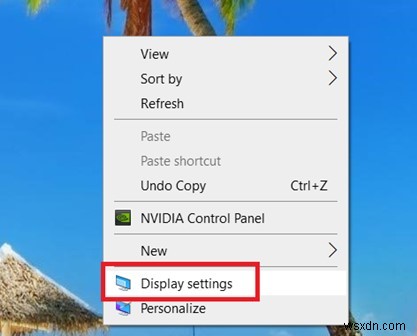
2단계- 디스플레이 설정 창에서 배율 및 레이아웃 섹션으로 이동합니다. 여기에서 권장 솔루션을 선택해야 합니다.
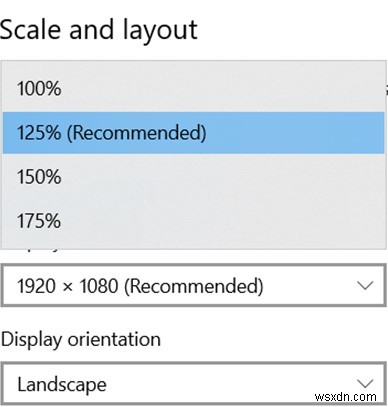
3단계- 1920*1080 권장 디스플레이 해상도도 선택해야 합니다.
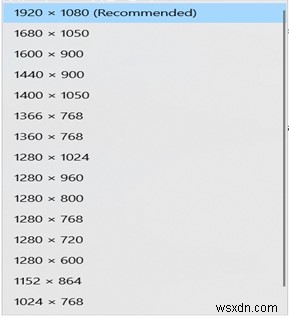
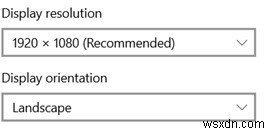
설정 변경이 완료되면 Windows 10 모니터 화면에 나타나는 성가신 수직선 또는 수평선으로 여전히 어려움을 겪고 있는지 확인하십시오. 그렇다면 다음 해결 방법을 진행하십시오.
필독: Windows 10에서 작동하지 않는 밝기를 수정하는 방법
방법 3 - 비디오 카드 업데이트
여전히 화면에 가로줄이나 세로줄이 보이면 비디오 카드 결함과 관련이 있을 수 있습니다. 따라서 가장 최신의 호환 가능한 버전으로 업그레이드하는 것이 좋습니다. Advanced Driver Updater와 같은 전용 드라이버 업데이트 소프트웨어의 도움을 받을 수 있습니다. 목적을 위해. PC용 최신 드라이버를 자동으로 설치하거나 이전 가이드를 확인할 수 있습니다. Windows 10에서 비디오 드라이버를 업데이트하는 가장 좋은 방법 .
디스플레이 장치와 그래픽 카드를 최신 드라이버로 업데이트하여 노트북 화면의 수평선을 수정하는 방법입니다. 이는 시스템 오작동에 대한 가장 일반적인 문제 중 하나입니다.
방법 4- 리본 케이블 교체
모니터 Windows 10 문제에서 이러한 성가신 수평선의 근본 원인을 여전히 파악할 수 없다고 가정합니다. 이 경우 노트북 화면과 마더보드를 연결하는 리본 케이블 결함으로 인해 발생했을 가능성이 높습니다. 따라서 리본 케이블을 구입하는 데 드는 비용은 25달러를 넘지 않으며 쉽게 설치할 수 있습니다.
3부:비디오 자습서:노트북 화면에서 세로 또는 가로줄 문제를 해결하는 방법
읽을 시간이 많지 않습니까? 이 빠른 비디오 자습서를 확인하고 Windows 10 디스플레이 문제 화면의 줄을 즉시 해결하십시오.
결론 –
모니터 Windows 10의 가로줄 또는 세로줄은 많은 문제를 일으킬 수 있습니다. 사용자의 시야를 완전히 제한하고 컴퓨터 작업을 중단합니다. 문제의 원인은 다를 수 있지만 해결할 수 있습니다. 먼저 장치의 물리적 손상을 확인하고 다음으로 앞서 언급한 방법으로 디스플레이 문제를 해결해야 합니다. 그래픽 카드를 업데이트하면 도움이 되며 블로그에 표시된 대로 Advanced Driver Updater를 사용하면 컴퓨터에서 장치 드라이버를 계속 업데이트할 수 있습니다.
이 문서가 "Windows 10 컴퓨터의 가로줄 또는 세로줄" 문제를 해결하는 데 도움이 되었다면 블로그를 찬성하고 친구 및 동료와 공유하세요!
이 게시물을 더 유용하게 만들기 위해 이 게시물에 대한 귀하의 견해를 알고 싶습니다. 귀하의 제안과 의견은 아래 의견 섹션에서 환영합니다.
귀하의 의견을 환영합니다!
우리는 Facebook, Twitter, Instagram 및 YouTube에 있습니다. 질문이나 제안 사항이 있으면 아래 의견 섹션에 알려주십시오. 우리는 해결책을 가지고 당신에게 다시 연락하는 것을 좋아합니다. 기술과 관련된 일반적인 문제에 대한 솔루션과 함께 팁과 요령을 정기적으로 게시합니다.
다음 읽기:
- Windows 10 확장 화면을 수정했습니다. 어떻게 할 수 있나요?
- AMD 그래픽 카드의 디스플레이 문제? 해결 방법은 다음과 같습니다.
- Windows 10에서 "디스플레이 드라이버를 시작하지 못했습니다"를 수정하는 방법